安裝
NVIDIA GPU 驅動程式
打開終端機,執行以下指令安裝 NVIDIA CPU 驅動程式。
sudo apt install nvidia-utils-550
sudo apt install nvidia-driver-550
如果您遇到 Unable to locate package nvidia-driver-550 這樣的錯誤。apt 資料庫可能已過期。執行
sudo apt update 更新 apt 資料庫來解決此問題。
現在執行 sudo reboot 重新啟動主機。重新啟動後,執行 nvidia-smi 指令。您應該在輸出中看到有關
NVIDIA GPU 的資訊。
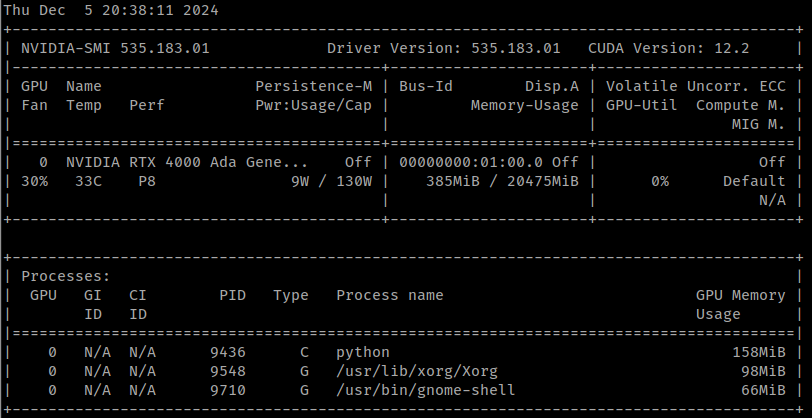
安裝 NVIDIA Toolkit (CUDA)
在終端機中,執行以下指令安裝 CUDA,即 NVIDIA toolkit。
wget https://developer.download.nvidia.com/compute/cuda/repos/debian12/x86_64/cuda-keyring_1.1-1_all.deb
sudo dpkg -i cuda-keyring_1.1-1_all.deb
sudo apt-get update
sudo apt-get -y install cuda-toolkit-12-3
磁碟設定 (LVM 設定)
要配置 AI SSD 否則 GenAI Studio 無法執行全參數微調任務,請遵循以下步驟:
-
安裝 LVM
sudo apt update
sudo apt install lvm2 xfsprogs -
檢查磁碟位置
lshw -class disk -class storage | grep -E 'ai100|logical name|version: EIFZ'
lsblk | grep nvme訊息確保 ai100 設備識別符為
nvme6n1和nvme8n1。如有必要請更新。 -
清除磁碟(以防萬一)
sudo wipefs -a /dev/nvme1n1 /dev/nvme2n1 -
建立 LVM
sudo pvcreate /dev/nvme1n1 /dev/nvme2n1
sudo vgcreate ai /dev/nvme1n1 /dev/nvme2n1
sudo lvcreate --type striped -i 2 -I 128k -l 100%FREE -n ai ai -
掛載 LVM
- 格式化磁碟
sudo mkfs.xfs -f -s size=4k -m crc=0 /dev/ai/ai -f - 掛載磁碟
sudo mkdir -p /mnt/nvme0
sudo mount /dev/ai/ai /mnt/nvme0
sudo chown -R $USER:$USER /mnt/nvme0
- 格式化磁碟
-
使掛載持久化
sudo echo '/dev/ai/ai /mnt/nvme0 xfs defaults,nofail 0 0' | sudo tee -a /etc/fstab訊息要移除永久掛載設定,執行:
sudo sed -i '//dev/ai/ai/d' /etc/fstab -
成功範例
如果 LVM 設定成功,執行lsblk指令時您會看到以下成功配置。
如果您需要解散 LVM 設定。只需執行以下指令:
sudo umount /mnt/nvme0
sudo lvremove -y ai
sudo pvremove -y /dev/nvme1n1 /dev/nvme2n1 --force --force -
交換檔案設定
啟用交換空間為 DRAM 提供額外記憶體,如果有足夠空間可讓您增加批次大小。- 建立交換檔案
sudo dd if=/dev/zero of=/mnt/nvme0/swapfile bs=1M count=256k - 修改權限
sudo chmod 0600 /mnt/nvme0/swapfile - 初始化交換檔案
sudo mkswap /mnt/nvme0/swapfile - 啟用交換
sudo swapon /mnt/nvme0/swapfile - 使交換永久化
sudo echo '/mnt/nvme0/swapfile none swap sw 0 0' | sudo tee -a /etc/fstab
如果您想要移除交換,請確保按照以下步驟操作以防止意外的系統問題。
sudo swapoff /mnt/nvme0/swapfile
sudo sed -i '//mnt/nvme0/swapfile/d' /etc/fstab
sudo rm /mnt/nvme0/swapfile - 建立交換檔案
安裝 Docker
-
執行以下指令卸載所有可能造成衝突的套件:
for pkg in docker.io docker-doc docker-compose docker-compose-v2 podman-docker containerd runc; do sudo apt-get remove $pkg; doneapt-get可能會報告您沒有安裝這些套件。 -
設置 Docker 的 apt 儲存庫。
# 新增 Docker 的官方 GPG 密鑰:
sudo apt-get update
sudo apt-get install ca-certificates curl
sudo install -m 0755 -d /etc/apt/keyrings
sudo curl -fsSL https://download.docker.com/linux/ubuntu/gpg -o /etc/apt/keyrings/docker.asc
sudo chmod a+r /etc/apt/keyrings/docker.asc
# 將儲存庫新增到 Apt 來源:
echo "deb [arch=$(dpkg --print-architecture) signed-by=/etc/apt/keyrings/docker.asc] https://download.docker.com/linux/ubuntu $(. /etc/os-release && echo "$VERSION_CODENAME") stable" | \
sudo tee /etc/apt/sources.list.d/docker.list > /dev/null
sudo apt-get update -
安裝 Docker 套件。
sudo apt-get install docker-ce docker-ce-cli containerd.io docker-buildx-plugin docker-compose-plugin -
將用戶新增到
docker群組。sudo usermod -aG docker "$(id -un)" -
驗證安裝是否成功。
docker run hello-world此指令下載測試映像並在容器中執行。當容器執行時,它會印出確認訊息並退出。
安裝 NVIDIA Container Toolkit
-
配置生產儲存庫。
curl -fsSL https://nvidia.github.io/libnvidia-container/gpgkey \
| sudo gpg --dearmor -o /usr/share/keyrings/nvidia-container-toolkit-keyring.gpg \
&& curl -s -L https://nvidia.github.io/libnvidia-container/stable/deb/nvidia-container-toolkit.list \
| sed 's#deb https://#deb [signed-by=/usr/share/keyrings/nvidia-container-toolkit-keyring.gpg] https://#g' \
| sudo tee /etc/apt/sources.list.d/nvidia-container-toolkit.list -
從儲存庫更新套件清單。
sudo apt-get update -
安裝 NVIDIA Container Toolkit 套件。
sudo apt-get install -y nvidia-container-toolkit -
使用
nvidia-ctk指令配置容器執行時。sudo nvidia-ctk runtime configure --runtime=docker -
重新啟動 Docker 守護程序。
sudo systemctl restart docker
安裝 GenAI Studio
GenAI Studio 製作了一個安裝程式,讓用戶可以輕鬆安裝。通常,您需要做的就是下載它,然後執行它。
GenAI Studio 安裝檔案約 45GB。為確保系統順利安裝,我們建議至少有 200GB 的可用磁碟空間。
請聯絡您的技術窗口取得安裝檔案。命名格式為 GenAI-Studio_<版本>_setup.run
格式。如果您的下載不在目標主機上,別忘記將下載的安裝程式移動到目標主機。最後,
只需執行下載的安裝程式檔案。在過程中回答問題。您會發現這真的是一個簡單的步驟。
檢查您下載的安裝程式檔案權限。如果它沒有附加 execute 權限,只需透過 chmod 0755 INSTALLER_FILE 指令更改它。
啟動 GenAI Studio
如果一切順利,GenAI Studio 應該安裝在 $HOME/Advantech/GenAI-Studio 目錄下。將目錄切換到
~/Advantech/GenAI-Studio/bin 並執行 ./app-up。幾秒鐘後,開啟瀏覽器以 3001 埠造訪目標主機。
在 v1.1.0 版本之前,安裝路徑是 $HOME/GenAI-Studio。